![]() トップ >CG_TIPSメニュー >現ページ
トップ >CG_TIPSメニュー >現ページ
ドローンの性能がここ数年で格段にアップし、ジンバルやGPSを搭載したドローンでも価格的に買いやすくなってきました。
メディアでのドローン空撮も一般的になってきましたし、ドローンを購入されたクリエーターも多いのではないでしょうか。
今回は、ドローン(DJI-mini2)で撮影した360度空撮パノラマ(スフィア)画像と3DCGの合成方法をざっくり解説します。
尚、ドローンの操作方法やアプリの使い方は、ここでは割愛させていただきます。それぞれのマニュアルをご覧ください。
また3DCGソフトに関しても、基本的な作業&作成方法を理解している前提で記載しております。ご了承ください。
(※ドローン撮影に際しては、航空法その他の法令を遵守し、周囲の安全を確認して撮影しております)。
Ⅰ.ドローンで空撮を行う
当工房のドローンはDJIのmini2ですので、これを使用します。
mini2には標準で、360度のスフィア撮影する機能が搭載されておりますので、その機能を使用します。
2,000ピクセル×1,500ピクセルの、角度を変えた26枚の空撮静止画が撮影されます。
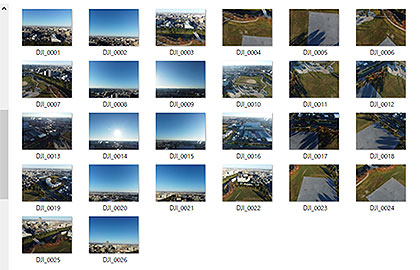
次にDJIのアプリを使用して、これらの写真を1枚に合成いたします。
4,096ピクセル×2,048ピクセルの360度スフィアのパノラマ画像が自動で生成されます。
(※下記写真は720ピクセル×360ピクセルに縮小したものです)。

Ⅱ.3DCGで球体を作成して空撮画像を貼り付ける
続いて、3DCGでこの画像を使用していきます。
(※当工房ではLightWave3Dを使用しておりますが、他の3DCGソフトでも基本は同じです)。
球体をモデリングします。広大な空間なので、今回、直径は4kmに設定しました。
球体内側に360度パノラマ画像を貼り付けますので、ポリゴンを内側に反転させます。
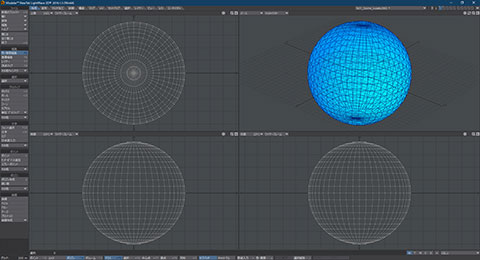
この球体に、360度空撮画像を球体マッピングします。
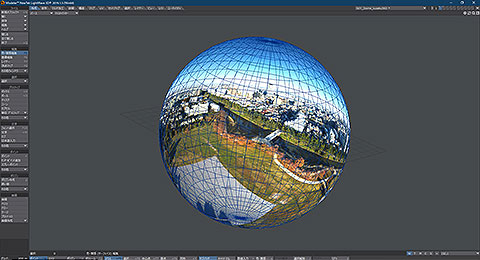
Ⅲ.シーンにライトやオブジェクトを配置&動きを設定
この球体を3Dのシーンに配置いたします。
留意点は、球体マッピングの自己発光量を100%とし、他のライトの影響を受けないようにセッティングします。
また、他のオブジェに影を落とさないよう、逆に他のオブジェの影が球体に落ちないように設定することも重要です。
空撮の360度画像はHDRI(ハイダイナミックレンジ画像)ではなくJPEG画像ですので、グローバルイルミネーションは不向きです。
ですので、球体内の画像の光線に合うように、複数にライトを配置して、光の強度や角度を調整します。
ライトの設定を終えたら、対象となるオブジェクトを配置します。今回は、パラグライダーをするキャラクターを配置しました。
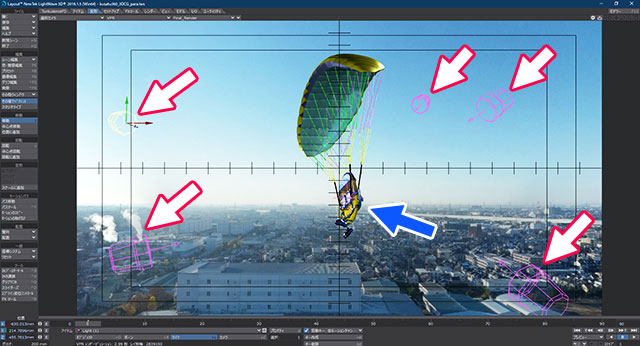
ライトやオブジェクトの配置が終わりましたら、オブジェクトとカメラの動きを設定していきます。
今回は、パラグライダーがサーマル(上昇気流)をとらえて、クルクル回りながら上る動きにして、カメラがそれを追う動きにしました。
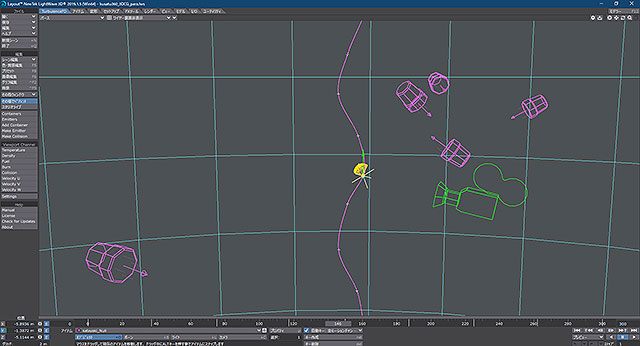
最後にレンダリングの諸設定をして、レンダリングします。
こうして完成したのが、下記の動画です。
以上、360度空撮画像と3DCGの合成のざっくり解説でした。
さて、いかがだったでしょうか?
ドローンとCGの合成方法は他にも色々ありますので、後日アップしたいと思います。